Zakaj je žarnica na matični plošči rdeča
Praktično na vseh matičnih ploščah je majhen indikator, odgovoren za njegovo stanje. Med normalnim delovanjem je zelena, če pa pride do napak, se spremeni v rdečo. Danes analiziramo glavne vzroke za nastanek takega problema in podrobno opišemo metode za njegovo reševanje.
Vsebina
Rešite problem z rdečo lučjo na matični plošči
V večini primerov se takšna napaka pojavi po določenih uporabniških dejanjih z računalnikom, npr. Zamenjana je bila toplotna pasta ali je bilo opravljeno čiščenje s predhodnim razstavljanjem glavnih delov. Poglejmo načine za reševanje, začenši z najpreprostejšim.
1. način: BIOS piski
Če pride do napak in je nemogoče zagnati operacijski sistem, bo BIOS oddajal ustrezne zvočne signale, ki so koda te težave. Vsak proizvajalec ima lastno dekodiranje zvokov in obstaja veliko kombinacij. Priporočamo vam, da se za pomoč obrnete na naš drugi članek na spodnji povezavi.
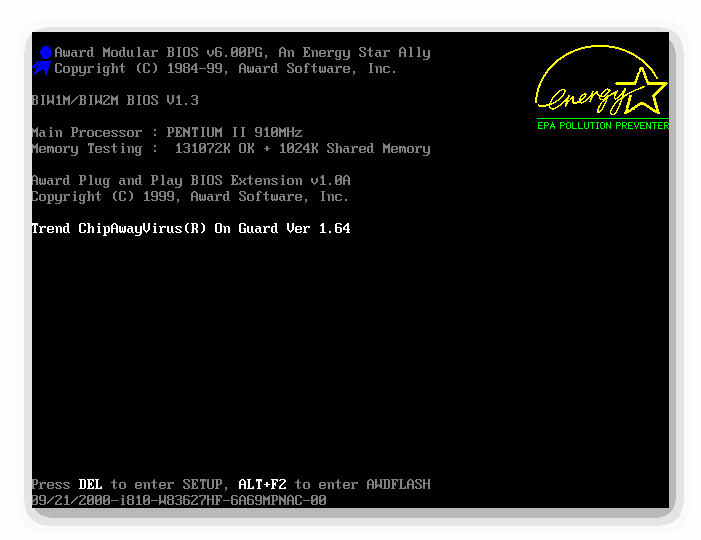
Več podrobnosti: Dekodiranje BIOS-a
Ko ste ugotovili vir napake, lahko nadaljujete z njegovo rešitvijo z iskanjem ustreznih možnosti na naši spletni strani ali drugih odprtih virih informacij. Če v ohišju ali na matični plošči ni zvočnika, signali ne bodo oddani, zato ni lahko določiti vzroka okvare. Ročno bomo morali pregledati glavne možnosti.
2. način: Preverite RAM
RAM napake so glavni dejavnik pri pojavu rdeče luči na matični plošči. Preverite RAM lahko zelo preprosto. Če uporabljate eno ploščo, jo premaknite v drugo prosto režo. Pri nameščanju več matic priporočamo, da preverite vsakega posebej. Bodite pozorni na stike. Po potrebi jih očistite s suho krpo iz prahu in drugih odpadkov. Podrobna navodila za namestitev RAM-a najdete v spodnjem gradivu.

Več podrobnosti: Nameščanje modulov RAM
Ko pravkar dobivate RAM-ov, je pomembno, da se prepričate, da se prilega matični plošči, ker so različne spremembe nezdružljive druga z drugo.
Več podrobnosti:
Preverite združljivost RAM-a in matične plošče
Kako preveriti RAM za zmogljivost
3. način: Preverite procesor
Težave s procesorjem nastanejo predvsem po zamenjavi ali uporabi nove termalne paste. Celo en upognjen kontakt lahko poškoduje celoten sistem in povzroči pojav rdeče svetlobe. Preverite, ali se CPU zažene z odstranitvijo hladilnika. Ta postopek je namenjen našemu drugemu članku, ki ga najdete na naslednji povezavi.

Več podrobnosti: Odstranite hladilnik iz procesorja
Nato morate premakniti nosilec in previdno odstraniti procesor. Prepričajte se, da so noge fine in ne ukrivljene.

Več podrobnosti: Spremenite procesor na računalniku
Če med analizo opazite, da ima območje okrog CPE in samo komponenta dovolj visoko temperaturo, boste morali odpraviti težavo s pregrevanjem, saj lahko to povzroči druge napake. Preberite, kako zagotoviti dobro hlajenje.
Več podrobnosti: Rešite problem pregrevanja procesorja
4. način: Preverite trdi disk
Motnje na trdem disku manj verjetno povzročajo takšne težave, vendar se takšni primeri pojavijo. Najprej je priporočljivo, da ga odklopite od matične plošče in zaženete sistem, pri tem pa bodite pozorni na zvočne signale BIOS-a. Lahko povedo, kje naj najdejo rešitev. Poleg tega priporočamo, da poskusite uporabiti drug priključek SATA in preverite, ali je kabel poškodovan.

Več podrobnosti: Kako odstraniti trdi disk
5. način: preverjanje napajanja
Pomembno je, da se vse komponente opremijo z dovolj električne energije. Prepričajte se, da se ob zagonu računalnika vsi hladilniki vrtijo, trdi disk deluje. Svetujemo vam, da izračunate porabo moči vašega sistema in jo primerjate z zmogljivostjo napajanja. To lahko storite s posebno storitvijo.

Več podrobnosti: Izračun moči napajanja
Če ugotovite, da moč ni dovolj, izvedite nadomestno enoto. Več o tem preberite v drugih gradivih na spodnjih povezavah.
Glejte tudi:
Kako izbrati napajalnik za računalnik
Kako preveriti delovanje napajalnika na računalniku
6. način: Ponastavite nastavitve BIOS-a
Uporabiti to metodo je le, če prejšnji niso prinesli nobenega rezultata. Dejstvo je, da lahko motnje v BIOS-u ali nepravilne nastavitve preprečijo pravilen zagon računalnika. Zato priporočamo, da nastavitve ponastavite na tovarniške nastavitve, tako da sledite navodilom iz drugega članka na spodnji povezavi.

Več podrobnosti: Ponastavitev nastavitev BIOS-a
V primeru fizične okvare katerekoli od preizkušenih komponent se obrnite na servisni center za nadaljnjo diagnostiko ali popravilo. Ne poskušajte popraviti škode ročno, če naletite na podobno situacijo prvič in nejasno predstavljate, kaj storiti v tej situaciji, je bolje zaupati strokovnjakom.